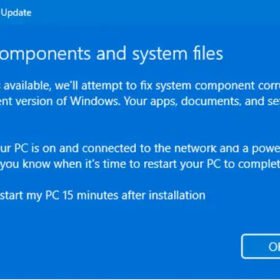Để thêm một thiết bị mới vào ứng dụng Ezviz, bạn có thể làm theo các bước sau:
Nội dung bài viết
Toggle1.Đăng ký hoặc đăng nhập vào tài khoản Ezviz:
-
- Mở ứng dụng Ezviz.
- Nếu bạn đã có tài khoản, hãy đăng nhập bằng thông tin tài khoản của mình.
- Nếu chưa có tài khoản, hãy chọn “Đăng ký” và làm theo hướng dẫn để tạo tài khoản mới.
2.Thêm thiết bị mới
-
-
- Sau khi đăng nhập, bạn sẽ thấy màn hình chính của ứng dụng Ezviz.
- Nhấn vào dấu “+” ở góc phải trên cùng của màn hình và chọn “Gán thiết bị”.
-
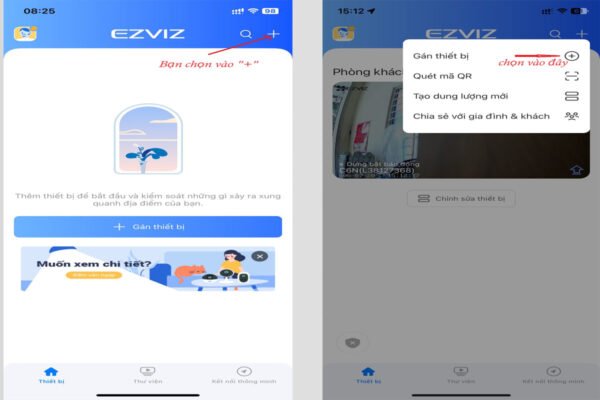
-
- Ứng dụng sẽ yêu cầu bạn quét mã QR của thiết bị. Mã QR này thường nằm ở mặt dưới hoặc mặt sau của thiết bị Ezviz.
- Nếu không thể quét mã QR, bạn có thể nhập số serial của thiết bị bằng tay.
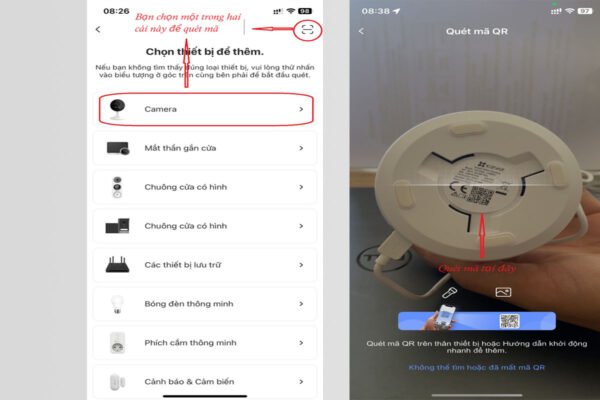
Lúc này bạn quan sát trên camera nếu đèn xanh dương đang nhấp nháy thì bạn tích vào ổ “ Đã bật nguồn thiết bị” và ấn vào “Kế tiếp”. Xuất hiện màn hình mô tả bạn ấn vào “ Khởi động”.
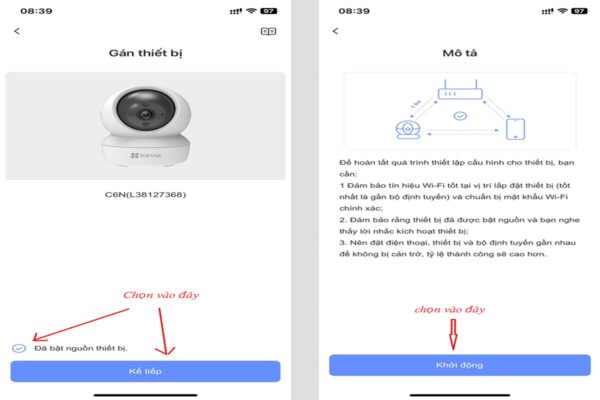
3.Kết nối thiết bị với Wi-Fi:
-
- Sau khi quét mã QR hoặc nhập số serial, ứng dụng sẽ hướng dẫn bạn kết nối thiết bị với mạng Wi-Fi.
- Chọn mạng Wi-Fi mà bạn muốn kết nối và nhập mật khẩu Wi-Fi.
Lưu ý: bạn phải chọn mạng wifi 2.4G mới kết nối được với camera wifi nhé. -
- Đảm bảo rằng thiết bị và điện thoại của bạn đang sử dụng cùng một mạng Wi-Fi.
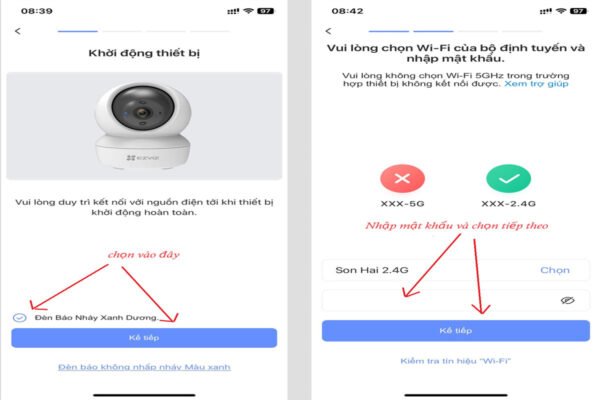
Lúc này camera sẻ kết nối đến wifi và bạn chon vào “Kết nối” và ấn “Kế tiếp”.
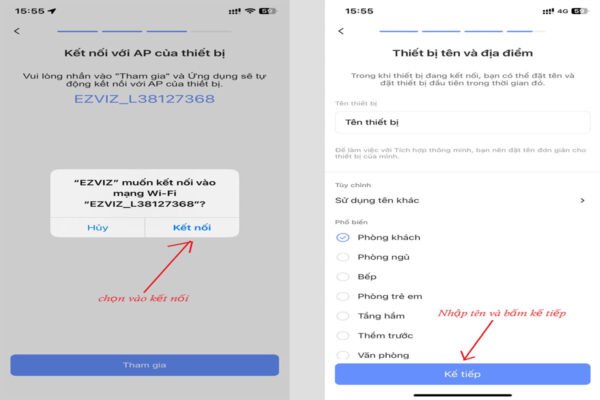
4.Hoàn tất quá trình thêm thiết bị:
-
- Chờ vài phút để thiết bị kết nối với mạng và ứng dụng.
- Khi thiết bị đã được kết nối thành công, bạn sẽ thấy thông báo xác nhận trên màn hình.

-
- Bạn có thể đặt tên cho thiết bị để dễ nhận biết và quản lý sau này.
5.Kiểm tra và tùy chỉnh thiết bị:
-
-
- Sau khi thiết bị đã được thêm thành công, bạn có thể kiểm tra xem hình ảnh và video từ thiết bị có hiển thị trên ứng dụng hay không.
- Bạn cũng có thể tùy chỉnh cài đặt thiết bị theo ý muốn như đặt lịch ghi hình, cảnh báo chuyển động, v.v.
-
Lưu ý: Nếu gặp bất kỳ vấn đề nào trong quá trình thêm thiết bị, bạn có thể kiểm tra lại kết nối mạng, đảm bảo rằng thiết bị đã được bật nguồn, hoặc tham khảo tài liệu hướng dẫn kèm theo thiết bị để được hỗ trợ thêm.
Chúc bạn thành công!